ホームページ >ソフトウェアチュートリアル >コンピューターソフトウェア >OBS Studioで画面録画領域を選択する方法_OBS Studioで画面録画領域を選択するチュートリアル
OBS Studioで画面録画領域を選択する方法_OBS Studioで画面録画領域を選択するチュートリアル
- PHPz転載
- 2024-04-09 11:55:17690ブラウズ
phpエディタYouziが画面録画領域の選び方を教えます! OBS Studio は、複数のオペレーティング システムをサポートする無料のオープンソースのビデオ録画およびストリーミング ソフトウェアです。最も重要な機能の 1 つは画面領域を記録することですが、記録領域を選択するときに、選択方法、いつ選択するか、変更方法やこれらのツールの使用方法がわからないなど、いくつかの問題が発生する可能性があります。では、録画画面の領域はどのように選択すればよいのでしょうか?以下は、phpエディタYouziが提供するOBS Studioの録画画面領域を選択するための完全なガイドです。
1. まずソフトウェアを開いて操作インターフェイスに入り、[ソース]パネルの[ ]ボタンをクリックします。

2. 次に、開いたメニューから[Monitor Collection]を選択し、モニターを追加します。

3. ポップアップウィンドウで[新規作成]を選択し、[OK]ボタンをクリックすると新規作成が完了します。

4. 表示するモニター名を選択し、[OK]ボタンをクリックすると画面の読み込みが完了します。

5. 画面表示ボックスをクリックして選択し、キーボードの Alt キーを押したまま境界線上の小さな四角形をドラッグして領域をキャプチャします。

6. マウスを右クリックしてメニューを開き、[出力サイズを調整 (ソースサイズに合わせて)] を選択します。

7. 表示される最後のダイアログボックスで[OK]をクリックすると、画面録画領域がキャンバスサイズに拡大されます。 [録画開始]ボタンをクリックすると画面の録画が開始されます。
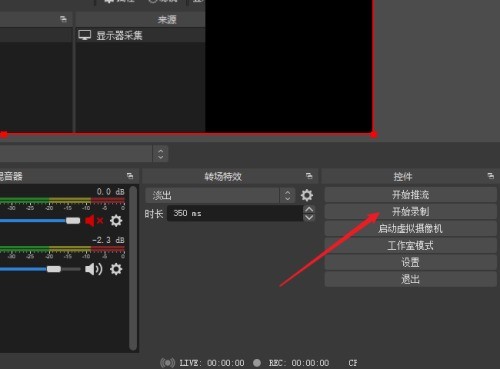
以上がOBS Studioで画面録画領域を選択する方法_OBS Studioで画面録画領域を選択するチュートリアルの詳細内容です。詳細については、PHP 中国語 Web サイトの他の関連記事を参照してください。

